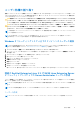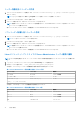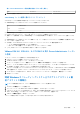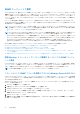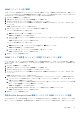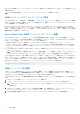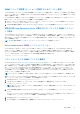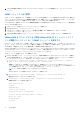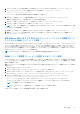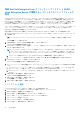Users Guide
Table Of Contents
- はじめに
- 設定と管理
- 役割ベースのアクセスコントロール
- 認証
- 暗号化
- ユーザー特権の割り当て
- Windows オペレーティングシステム上でのドメインへのユーザーの追加
- 対応の Red Hat Enterprise Linux および SUSE Linux Enterprise Server オペレーティングシステムでの Server Aministrator ユーザーの作成
- 対応 Windows オペレーティングシステム上でのゲストアカウントと匿名アカウントの無効化
- SNMP エージェントの設定
- 対応 Windows オペレーティングシステムが稼動するシステムでの SNMP エージェントの設定
- リモートホストで SNMP アクセスを有効にするには(Windows Server 2003 のみ)
- SNMP コミュニティ名の変更
- SNMP トラップを管理ステーションに送信するためのシステム設定
- 対応 Red Hat Enterprise Linux 環境のシステムでの SNMP エージェントの設定
- SNMP エージェントのアクセスコントロールの設定
- Server Administrator SNMP エージェントのインストール処置
- SNMP コミュニティ名の変更
- SNMP トラップを管理ステーションに送信するためのシステム設定
- 対応 SUSE Linux Enterprise Server が実行されるシステムでの SNMP エージェントの設定
- Server Administrator SNMP インストールアクション
- リモートホストからの SNMP アクセスの有効化
- SNMP コミュニティ名の変更
- VMware MIB をプロキシするために対応 VMware ESX 4.0 オペレーティングシステムが稼動するシステムにおいて SNMP エージェントを設定する
- 対応 VMware ESXi 4.X および ESXi 5.X オペレーティングシステムが稼動するシステムにおける SNMP エージェントの設定
- SNMP トラップを管理ステーションに送信するためのシステム設定
- 対応 Red Hat Enterprise Linux オペレーティングシステム と SUSE Linux Enterprise Server が稼動するシステム上でのファイアウォールの設定
- Server Administrator の使用
- ログインおよびログアウト
- Server Administrator ホームページ
- オンラインヘルプの使用
- プリファランスホームページの使い方
- Server Administrator コマンドラインインタフェースの使い方
- Server Administrator サービス
- Remote Access Controller の操作
- Server Administrator ログ
- アラート処置の設定
- トラブルシューティング
- よくあるお問い合わせ(FAQ)
2. システムで SNMP サービスが既に起動している場合は、次のコマンドを入力して停止させます:service snmpd stop
3. /etc/snmp/snmpd.conf ファイルの最後に次のラインを追加します: proxy -v 1 -c public
udp:127.0.0.1:X .1.3.6.1.4.1.6876
ここで、X は、上記の SNMP 設定時に指定された未使用ポートを表します。
4. 次のコマンドを使用してトラップの送信先を設定します:<Destination_IP_Address> <community_name>
専用 MIB で定義されたトラップを送信するには、trapsink 仕様が必要です。
5. 次のコマンドを使って mgmt-vmware サービスを再スタートします:service mgmt-vmware restart
6. 次のコマンドを使って snmpd サービスを再スタートします:service snmpd start
メモ: このサービスは snmpd サービスに依存するため、srvadmin がインストールされ、サービスがすでに開始されている場
合はサービスを再起動してください。
7. 再起動ごとに snmpd デーモンが開始されるようにするため、次のコマンドを実行します:chkconfig snmpd on
8. 管理ステーションにトラップを送信する前に、次のコマンドを実行して、SNMP ポートが開かれていることを確認します:
esxcfg-firewall -e snmpd。
対応 VMware ESXi 4.X および ESXi 5.X オペレーティングシステムが稼動するシス
テムにおける SNMP エージェントの設定
Server Administrator は、VMware ESXi 4.X および ESXi 5.X 上の SNMP トラップをサポートしています。ライセンスがスタンドアロ
ンライセンスのみの場合は、VMware ESXi オペレーティングシステムの SNMP 設定はできません。必要な SNMP サポートがないた
め、Server Administrator は VMware ESXi 4.x および ESXi 5.X での SNMP Get および Set 操作をサポートしていません。VMware
ESXi 4.X および ESXi 5.X が稼動するシステムで、管理ステーションに SNMP トラップを送信させるように設定するには、VMware
vSphere コマンドラインインタフェース(CLI)を使用します。
メモ: VMware vSphere の CLI 使用方法については、 vmware.com/support を参照してください。
SNMP トラップを管理ステーションに送信するためのシステム設定
Server Administrator は、センサーおよびその他の監視パラメータのステータス変更に対して、SNMP トラップを生成します。管理ス
テーションに SNMP トラップを送信するには、Server Administrator を実行しているシステム上で 1 つ、または複数のトラップ先を
設定する必要があります。
管理ステーションにトラップを送信するように Server Administrator を実行するお使いの ESXi システムを設定するには、次の手順
を実行します。
1. VMware vSphere CLI をインストールします。
2. VMware vSphere CLI をインストールしたシステム上で、コマンドプロンプトを開きます。
3. VMware vSphere CLI がインストールされたディレクトリを変更します。Linux のデフォルトロケーションは /usr/bin です。
Windows のデフォルトロケーションは C:\Program Files\VMware\VMware vSphere CLI\bin です。
4. 次のコマンドを実行します: vicfg-snmp.pl --server <server> --username <username> --password
<password> -c <community> -t <hostname> @162/<community>
ここで、<server> は ESXi システムのホスト名または IP アドレス、<username> は ESXi システム上のユーザー、
<community> は SNMP コミュニティ名、<hostname> は管理ステーションのホスト名または IP アドレスを指します。
メモ: .pl の拡張子は、Linux では必要ありません。
メモ: ユーザー名とパスワードを指定しないと、入力を求めるプロンプトが表示されます。
SNMP のトラップ設定は、サービスを再起動する必要なく、直ちに反映されます。
設定と管理 19